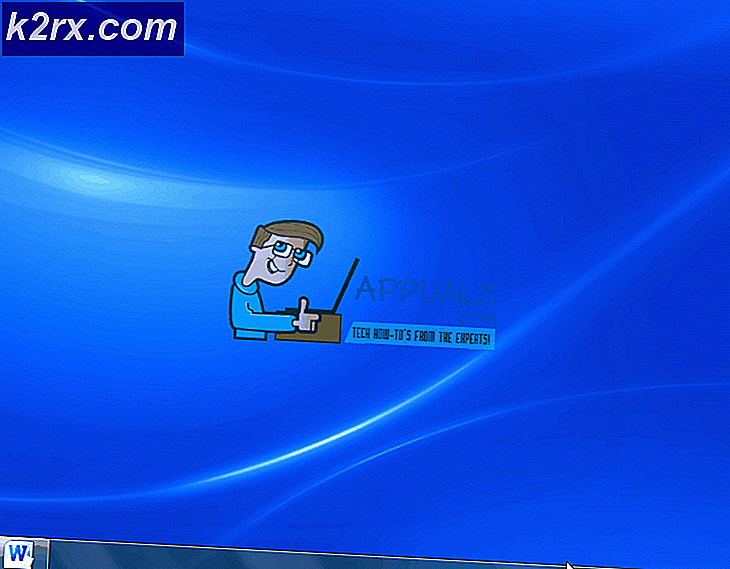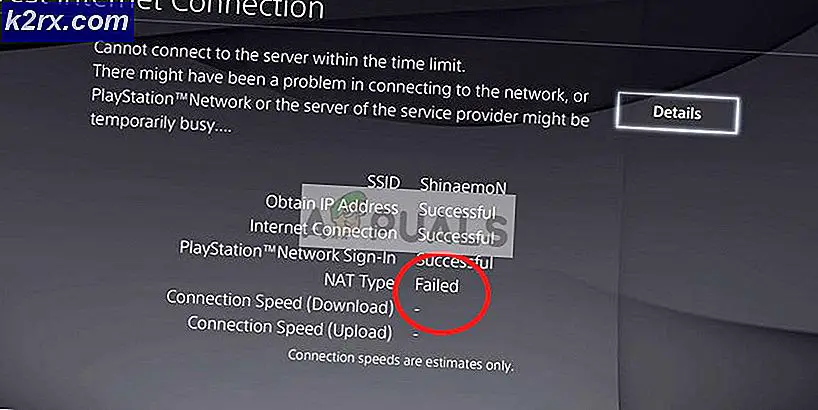Sådan opsættes og bruges Project Fi
Fra selvdrevne biler til avancerede Android-smartphones, der kan købes, samtidig med at der opretholdes et stramt budget, arbejder Google på en hel del ting for at gøre verden til et bedre sted. Et af de teknologiske kæmpers nyeste kæledyrsprojekter er Project Fi, et trådløst mobilnet, der har til formål at revolutionere verden af cellulære bærere. Project Fi er her for at fjerne den grådighed, som andre luftfartsselskaber frembyder ved at opkræve deres kunder en højere sats for overlejringer og opkræve dem for, hvad de ikke bruger.
Project Fi opkræver brugerne en basispris på $ 20 for ubegrænsede tekster og opkald og $ 10 for hver gigabyte mobildata, de bruger. De mobile data, som Project Fi tilbyder, kan også benyttes i udlandet. Hvis en person bruger mindre data, end de betaler for forhånd, refunderes de for hver gigabyte data, de ikke brugte. Hvis en Project Fi-abonnent bruger mere data end dem, de betaler for på forhånd, forbliver desuden gebyrerne for de overskydende data de samme og tilføjes simpelthen til deres næste regning. Det har næsten været en måned siden Project Fi blev funktionelt, og i øjeblikket er kun personer, der er blevet inviteret til netværket af Google, i stand til at registrere sig på det.
At få en invitation til Project Fi-netværket er ret nemt, da alt det kræver, er at en person skal tilmelde sig en invitation på Project Fi-webstedet og vente på linje for deres invitation til at blive sendt til dem. Når en person har erhvervet en invitation til Project Fi, er følgende de trin, de skal gennemføre for at indstille tjenesten og begynde at bruge den:
PRO TIP: Hvis problemet er med din computer eller en bærbar computer / notesbog, skal du prøve at bruge Reimage Plus-softwaren, som kan scanne lagrene og udskifte korrupte og manglende filer. Dette virker i de fleste tilfælde, hvor problemet er opstået på grund af systemkorruption. Du kan downloade Reimage Plus ved at klikke herVælg den Google-konto, som de vil bruge sammen med deres Project Fi-abonnement. En person skal sørge for, at den konto, de vælger, er den, de bruger med Play Butik, og den, der synkroniseres med deres Google Voice-nummer, hvis de planlægger at sende deres Google Voice-nummer til deres Project Fi-abonnement.
- Vælg det telefonnummer, der vil blive knyttet til deres Fi-abonnement. Dette kan være deres Google Voice-nummer, et nummer fra en hvilken som helst operatør, som de vil porte til deres nye Fi-netabonnement eller et helt nyt nummer.
- Vælg din serviceplan. Det skal bemærkes, at en persons Fi Network-serviceplan kan ændres til enhver tid, og de ændringer, der foretages, træder i kraft fra den næste faktureringsperiode.
- Køb en Nexus 6, hvis de ikke allerede har en, eller kontroller, at de ejer en Nexus 6, hvis de har en.
- Indtast og bekræft faktura- og forsendelsesadresserne.
- Bekræft planen og køb telefonen igen.
- Dobbeltkig på detaljerne for at sikre, at der ikke er nogen fejl.
- Tryk på Fortsæt-knappen.
- Vent til deres Fi-netværk 'Velkomstboks' og Nexus 6 og / eller SIM-kort ankommer.
- Slå telefonen eller SIM-kortet op og bekræft porten af deres nummer på Fi-netværket.
- Vent et par timer for at havnen skal gå igennem og en bekræftelsesmeddelelse skal modtages.
- Start med at sende tekster og ringe til Project Fi-netværket.
PRO TIP: Hvis problemet er med din computer eller en bærbar computer / notesbog, skal du prøve at bruge Reimage Plus-softwaren, som kan scanne lagrene og udskifte korrupte og manglende filer. Dette virker i de fleste tilfælde, hvor problemet er opstået på grund af systemkorruption. Du kan downloade Reimage Plus ved at klikke her